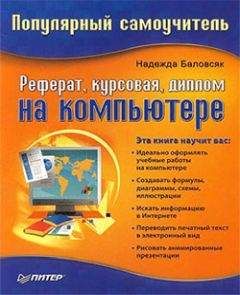Максим Левин - PGP: Кодирование и шифрование информации с открытым ключом.
Скачивание начинается... Если скачивание не началось автоматически, пожалуйста нажмите на эту ссылку.
Жалоба
Напишите нам, и мы в срочном порядке примем меры.
Описание книги "PGP: Кодирование и шифрование информации с открытым ключом."
Описание и краткое содержание "PGP: Кодирование и шифрование информации с открытым ключом." читать бесплатно онлайн.
Руководство пользователя PGP.
PGP использует шифрование с открытым ключом для защиты файлов данных и электронной почты. С ее помощью вы сможете надежно связаться с людьми, которых вы никогда не встречали, без использования специальных каналов связи для предварительного обмена ключами. Программа PGP обладает многими полезными качествами, работает быстро, позволяет осуществлять сложные манипуляции с ключами, реализует электронные подписи, позволяет сжимать данные и хорошо эргономически спроектирована.
Copyright © Philip Zimmermann, Hall Finney, Branko Lankester и Peter Gutmann. 1991-2006.
Copyright © Максим Левин. 2006.
Copyright © Петр Сучков. 2006. Руководство пользователя PGP.
Copyright © Бук-пресс, 2006.
Авторские права на программное обеспечение и документации принадлежат Philip Zimmermann.
ООО «Литературное агентство «Бук-Пресс». 127591, Москва, Керамический пр., д. 53. корп. 1
Москва Литературное агентство «Бук-Пресс»
ББК 32.973 УДК 681.3
Корректура и верстка Ирина Царик
Максим Левин PGP: Кодирование и шифрование информации с открытым ключом.
Л80 — М.: Бук-пресс. 2006. — 166 с.
Сразу же после этого программа автоматически зашифрует сообщение и поместит его в папку исходящих сообщений outbox.
Теперь можно заходить в Интернет и отправлять все сообщения, готовые к отправке.
Расшифровка.
Открываем полученное зашифрованное сообщение и нажимаем на второй справа значок на панели Outlook Express, либо на команду меню PGP decrypt message. Через несколько секунд сообщение будет расшифровано и появится в окошке.
Существует еще один способ использования PGP, который чуть-чуть сложнее, чем шифрование через Outlook Express. Этот способ можно применять в том случае, если не удается установить PGP вместе с программой Outlook Express.
Создаем сообщение в Outlook Express, затем выделяем его через команды edit — select all и копируем в буфер Windows через команду copy.
После этого ставим мышку на значок PGP в панели задач, нажимаем на мышку и исполняем команду encrypt clipboard.
Появляется окно диалога с PGP под названием key selection dialog.
Необходимо выделить адрес (открытый ключ) корреспондента (ключ получателя сообщения) в этом окне и щелкнуть по нему мышкой два раза, чтобы он появился внизу, потом нажимаем на OK и программа зашифрует все содержимое clipboard.
После этого заходим в сообщение с текстом, который был ранее выделен, ставим мышку на поле сообщения, нажимаем на правую кнопку мышки и исполняем команду paste.
В результате зашифрованное содержимое clipboard заменяет предыдущее сообщение и на этом процесс шифровки закончился. Теперь можно отправлять сообщение обычным образом.
Расшифровывать полученные сообщения можно таким же образом: т.е. выделяем полученный зашифрованный текст, копируем его в буфер Windows clipboard, заходим мышкой в меню PGP через панель задач Windows и выбираем команду decrypt and verify clipboard.
Появляется окно программы PGP, в которое необходимо ввести пароль, вводим пароль в это окно, нажимаем на OK и перед нами предстает расшифрованное сообщение.
Естественно, перед тем, как это сделать, необходимо создать пару ключей, как было описано ранее.
Также кроме этого способа можно применить еще один способ шифрования (третий способ).
Можно создать текст в каком-либо редакторе, например блокноте, и сохранить его в виде файла. После этого в проводнике выделяем файл, нажимаем на правую кнопку мышки и видим, что в нижней части команды опций появилась еще одна команда под названием PGP, после чего, поставив мышку на PGP, мы увидим раскрывающееся меню, состоящее из 4 команд:
• encrypt
• sing
• encrypt and sing
• wipe
Нажимаем на первую команду и перед нами появляется диалог выбора открытого ключа корреспондента, выбираем ключ, нажимаем на OK, вводим пароль и файл зашифрован.
После этого рекомендуется выполнить еще одну команду в меню PGP: wipe (стереть, уничтожить оригинальный файл). Иначе, какой смысл шифровать файл, если на диске компьютера остался первоначальный файл?
После этой операции у файла остается то же самое имя, но меняется тип расширения на <*.pgp>
Теперь этот файл можно прикрепить к сообщению и отправить вместе с ним.
В результате мы узнали, что существует три основных способа шифрования информации:
• Первый — самый удобный, напрямую в почтовой программе;
• Второй — через копирование текста в буфер обмена Windows;
• Третий — через шифрование всего файла, который затем прикрепляется к сообщению.
При работе с программой PGP появляется следующая проблема: при шифровании исходящих сообщений открытым ключом своего корреспондента, отправитель сообщений не может их потом прочитать, ввиду того, что исходящее сообщение шифруется с помощью закрытого ключа отправителя и открытого ключа его корреспондента, т.е. только получатель может прочитать такое сообщение. В результате получается, что отправитель не может впоследствии прочитать свои сообщения, отправленные им ранее.
В настройках PGP есть опция, позволяющая зашифровывать свои исходящие сообщения таким образом, чтобы их можно было потом прочитать (взять из архива и прочитать).
Для этого надо щелкнуть мышкой по символу PGP на панели задач, исполнить команду PGP preferences, зайти в General и поставить галочку напротив команды Always encrypt to default key.
Кроме этого нужно зайти в PGP keys, выбрать мышкой свой ключ, зайти в меню keys и исполнить команду set as default key.
Здесь же можно изменить свою парольную фразу: выделить мышкой свой ключ, нажать на правую кнопку мышки, исполнить команду key properties , change passphrase и поменять свою парольную фразу.
Парольную фразу рекомендуется менять, по крайней мере, раз в полгода, хотя если вы постарались создать надежную парольную фразу и исключили какую-либо возможность разгадки этой фразы, кем бы то ни было, то этого можно и не делать.
Кроме того, там же (в key properties) можно увидеть fingerprint или своеобразные "отпечатки пальцев", состоящие из комбинации цифр и букв.
Эти отпечатки пальцев (идентификатор ключа) хороши тем, что можно предотвратить незаконное вторжение какими-либо людьми в вашу переписку. Т.е. кто-либо может перехватить ваш открытый ключ при отправке вашему корреспонденту или кому-либо еще и заменить своим открытым ключом. Когда ваш корреспондент получит этот ключ, то он будет думать, что это ваш ключ, когда в действительности это ключ третьего лица. Вы зашифровываете свое сообщение этим открытым ключом и в результате получается, что ваше сообщение не доходит до вашего корреспондента, а прочитывается другой третьей стороной, которая затем меняет это сообщение и отсылает вам под видом ответа от вашего корреспондента.
Для того чтобы исключить такие проблемы, владельцы открытых ключей созваниваются по телефону и зачитывают друг другу отпечатки своих ключей. В таком случае достигается 100% надежность того, что информация не попала в чужие руки.
PGP диск.
PGP диск — это удобное приложение, которое позволяет вам отвести некоторую часть вашего жесткого диска для хранения конфиденциальной информации. Это зарезервированное место используется для создания файла под именем <PGP disk>.
Хотя это всего лишь один файл, он действует подобно вашему жесткому диску в том отношении, что он выполняет функцию хранения ваших файлов и исполняемых программ. Вы можете его себе представить в виде флоппи дискеты или внешнего жесткого диска. Для того, чтобы использовать программы и файлы, находящиеся на нем, вы его устанавливаете <mount>, после чего его можно использовать также, как любой другой диск. Вы можете установить программы внутри этого диска либо копировать на него файлы. После того, как вы отключите <unmount> этот диск, он станет недоступным для третьих лиц и для того, чтобы открыть его, необходимо ввести парольную фразу, которая известна только вам. Но даже разблокированный диск защищен от несанкционированного доступа. Если ваш компьютер зависнет во время использования диска, то его содержание будет зашифровано.
Одним из наиболее важных преимуществ и удобств использования программы PGPdisk является тот факт, что теперь нет необходимости шифровать большое количество файлов, в которых находится конфиденциальная информация. Теперь можно переместить все конфиденциальные файлы и даже программы на такой диск и таким образом избежать необходимости каждый раз расшифровывать какой-либо файл при его открытии.
Для того, чтобы установить новый PGP диск, необходимо выполнить следующие команды:
Пуск - Программы - PGP - PGPdisk
после чего появится окно программы со следующими командами:
• new — создать новый PGP диск
• mount — установить созданный диск путем ввода парольной фразы
• unmount — закрыть диск (зашифровать), который был ранее установлен
• prefs — опции настройки
Как создать новый PGP диск.
1. Запустите программу PGPdisk
2. Исполните команду New, после чего на экране появится мастер создания PGP диска.
3. Нажмите на next.
4. Появится окошко создания PGP диска, в котором необходимо указать путь, где новый диск под названием <New PGPdisk> надо сохранить.
5. Нажмите на кнопку Save и файл под этим названием сохранится на диске, выбранном вами (по умолчанию на диске С).
6. Под надписью <PGPdisk Size field> введите цифру, обозначающую размер PGP диска и не забудьте выбрать килобайты или мегабайты там же.
7. Под надписью <PGPdisk Drive Letter Field> подтвердите букву, которую вы присвоите новому диску.
8. Нажмите на next.
9. Введите парольную фразу, которую в дальнейшем необходимо будет вводить для установки нового диска. Введите парольную фразу два раза.
10. Нажмите на next.
11. При необходимости подвигайте мышку или нажимайте на кнопки на клавиатуре для того, чтобы программа сгенерировала новый ключ
12. Нажмите на next. Столбик покажет вам инициализацию создания нового диска.
Подписывайтесь на наши страницы в социальных сетях.
Будьте в курсе последних книжных новинок, комментируйте, обсуждайте. Мы ждём Вас!
Похожие книги на "PGP: Кодирование и шифрование информации с открытым ключом."
Книги похожие на "PGP: Кодирование и шифрование информации с открытым ключом." читать онлайн или скачать бесплатно полные версии.
Мы рекомендуем Вам зарегистрироваться либо войти на сайт под своим именем.
Отзывы о "Максим Левин - PGP: Кодирование и шифрование информации с открытым ключом."
Отзывы читателей о книге "PGP: Кодирование и шифрование информации с открытым ключом.", комментарии и мнения людей о произведении.